Habilitar las banderas de Chrome significa habilitar funciones experimentales en el navegador web Google Chrome. Al hacer esto, activa funciones especiales que el navegador predeterminado no utiliza.
Es importante comprender que, si bien algunas métricas de Chrome pueden ser útiles para mejorar su experiencia de navegación o solucionar problemas con las funciones predeterminadas publicadas públicamente, otras métricas pueden causar más problemas.

Cómo activar las banderas de Chrome
Navegar por la lista de banderas de Chrome es fácil. Solo entra chrome: // banderas en el cuadro de URL de Chrome. Inmediatamente verá la lista completa de banderas que se pueden habilitar en su sistema operativo.
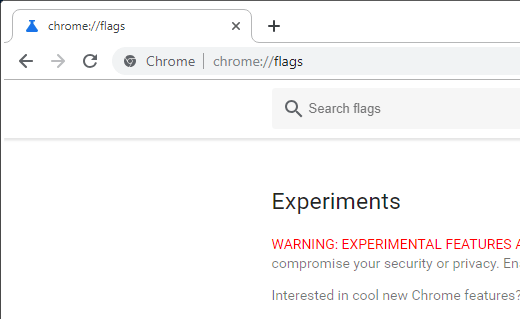
La barra de búsqueda en la parte superior de la página de Métricas de Chrome es la forma más fácil de encontrar Métricas de Chrome porque la lista no está ordenada alfabéticamente. Algunos sitios web que ofrecen información sobre las métricas de Chrome pueden incluso describirlos con un nombre diferente, por lo que la investigación es el camino a seguir.
Una vez que haya aterrizado en una bandera que desea activar, seleccione el menú desplegable a su derecha y elija Activado.
Consejo: debes reiniciar Chrome para activar completamente estos indicadores. Si bien es tentador activar todas las banderas que te gustan y luego reiniciar Chrome solo una vez para aplicarlas todas, es mejor activarlas una por una para reconocer mejor las banderas de Chrome que están causando el mal funcionamiento del navegador. Sin embargo, una de ellas lo hizo. .
Importante: si tiene problemas con estas métricas, vuelva a la página principal de métricas de Chrome y elija Restablecer todo a los valores predeterminados.
Lista de las mejores banderas cromadas
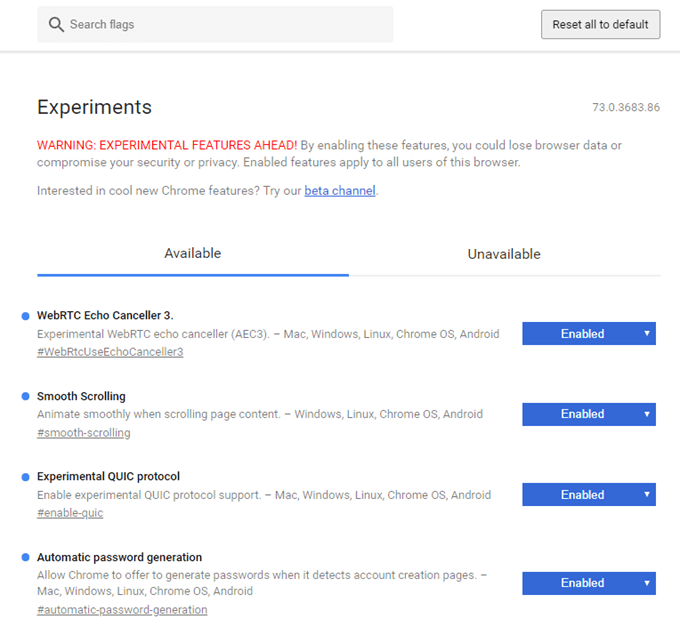
Estas son algunas de nuestras banderas favoritas de Chrome para activar en un navegador supercargado.
Nota: Copie y pegue el texto en negrita a continuación en la barra de búsqueda de la página de indicadores de Chrome para encontrar rápidamente el indicador mencionado.
- Serialización del ancla de desplazamiento (# enable-scroll-anchor-serialization): Haga que Chrome realice un seguimiento de su ubicación en una página web para que un anuncio u otro elemento no interrumpa su ubicación actual.
- Activar imagen en imagen (# enable-picture-in-picture): Cuando transmita un video, haga clic derecho sobre él y elija la opción de imagen en imagen para que incluso cuando abra una nueva pestaña, el video continúe reproduciéndose en la parte inferior de Chrome.
- Generación automática de contraseña (# generación automática de contraseña): Chrome puede sugerirle contraseñas seguras para que pueda encontrar contraseñas difíciles de adivinar cuando cree una nueva cuenta en línea. Verá la opción para crear una contraseña aleatoria cuando Chrome identifique la página en la que se encuentra como la que admite el registro de una cuenta de usuario.
- Descarga paralela (# enable-paralel-download): Descargue archivos más rápido en Chrome al habilitar esta marca para que Chrome admita descargas paralelas.
- Eliminación automática de pestañas (# eliminación automática de pestañas): Active esta marca de ahorro de memoria en Chrome para que las pestañas no utilizadas se eliminen automáticamente cuando la memoria del sistema sea demasiado baja. Afortunadamente, la pestaña no desaparece; simplemente seleccione la página para volver a cargarla cuando la necesite nuevamente.
- Protocolo QUIC experimental (# enable-quic): Comience a utilizar este protocolo de red experimental creado por Google para aumentar la velocidad a la que puede transferir archivos y navegar por la web. Es una combinación de protocolos TCP y UDP.
- Interfaz de usuario de Google Password Manager (# google-password-manager): Acceder a las contraseñas que guardó en Chrome debería ser fácil, eso es lo que hace esta bandera de Chrome: haga clic con el botón derecho en un campo de contraseña para acceder a la configuración de Chrome, donde puede encontrar todas sus contraseñas guardadas.
- NoState Prefetch (# enable-nostate-prefetch): Permite que Chrome extraiga recursos para ahorrar tiempo de carga de la página, pero al mismo tiempo ahorra memoria.
- Cancelador de eco WebRTC 3 (# WebRtcUseEchoCanceller3): Habilite esta marca en Chrome si encuentra un eco durante los chats en línea donde su micrófono capta sonidos innecesarios.
- Habilitar la carga diferida de imágenes (# enable-lazy-image-loading): Guarde los datos y el uso de la memoria evitando que las imágenes se carguen hasta que las haya desplazado.
- Desplazamiento suave (# desplazamiento suave): Navegue por las páginas mucho más fácilmente al optimizar la función de desplazamiento suave de Chrome, que dejará de tartamudear en sus desplazamientos.
- Mostrar el botón Copia guardada (# show-Saved-copy): Vea fácilmente una copia en caché de las páginas web ya descargadas en su computadora desde una vista anterior. Puede ver páginas web sin conexión en Chrome si la página está inactiva o su conexión a Internet no funciona.